
- •Введение
- •1 Аналитическая часть
- •1.1 Характеристика ооо «Легат»
- •1.1.1 Общие положения
- •1.1.2 Сфера деятельности и структура предприятия
- •1.1.3 Используемая в данном предприятии система организации электронного документооборота и управления
- •1.1.4 Используемые предприятием средства, методы и оборудование для организации защиты данных
- •1.2 Классификация оборудования
- •1.2.1 Активное сетевое оборудование
- •1.2.2 Пассивное сетевое оборудование
- •1.3 Типы устройств
- •1.4 Характеристика средств вычислительной техники, используемых в ооо «Легат»
- •2 Проектная часть
- •2.1 Анализ требований
- •2.2 Определение неполадок, слабых мест, нуждающихся в модернизации
- •2.2.1 Чистка системного блока
- •2. 2.2 Чистка периферийных устройств
- •2.2.4 Чистка жесткого диска
- •2.2.5 Дефрагментация жесткого диска
- •2.2.6 Проверка диска на ошибки
- •2.2.7 Форматирование жесткого диска и разбиение его на разделы
- •2.2.8 Решение проблемы с нерабочим мфу
- •2.2.9 Поиск вирусов специальными утилитами
- •2.3 Модернизация аппаратной составляющей
- •2.4 Настройка программного обеспечения (по)
- •3 Технико-экономическая часть
- •Расчет затрат на то свт
- •3.1.1Расчет трудоемкости работ на то свт
- •3.2Расчет затрат на пуско-наладочные работы
- •3.3Общие затраты на то свт
- •3.3.1Разработка методики то свт
- •3.4Проверка технического состояния свт
- •3.5 Проектная цена организации технического обслуживания свт
- •3.6 Предполагаемая выручка и прибыль от то свт
- •3.7Чистая прибыль рассчитывается по формуле 16.
- •4 Безопасность жизнедеятельности
- •4.1 Анализ опасных и вредных факторов
- •4.1.1 Освещение рабочего места
- •4.1.2 Организация рабочего места
- •4.1.3 Электромагнитные поля
- •4.1.4 Защита от шума
- •4.1.5 Обеспечение электробезопасности
- •Заключение
- •Список литературы
2.2.4 Чистка жесткого диска
Для первоначальной очистки от мусора используется утилита: Windows. Очистка диска:
Пуск -> Все программы -> Стандартные -> Служебные -> Очистка диска
Удаление ненужных файлов
После просмотра самых больших каталогов удаляются ненужные.
Удаление ненужных программ
Пуск -> Панель управления -> Установка и удаление программ
Сортировка -> Размер
Удаление дубликатов.
Удаляются файлы, существующие на диске два и более раза в разных каталогах.
Запускаю TotalCommander
Alt+F7 (Команды -> Поиск файлов)
Место поиска -> Диски -> Все локальные -> OK
Дополнительно -> Поиск дубликатов
Начать поиск
Удаление временных файлов.
Многие программы во время работы создают временные файлы в каталогах, указанных ниже. Но перед своим закрытием они часто забывают их удалять.
Нужно включить режим отображения скрытых и системных файлов
В TotalCommander: Конфигурация -> Настройка -> Экран -> Отображение файлов -> Показывать скрытые/системные файлы
В Проводнике: Сервис -> Свойства папки -> Вид -> Дополнительные параметры -> Скрытые файлы и папки -> Показывать скрытые файлы и папки.
Пуск -> Панель управления -> Система -> Дополнительно -> Переменные среды
В списке "Переменные среды пользователя для…" запомните путь TEMP
В списке "Системные переменные" запомните путь TEMP
C помощью TotalCommander или Проводника удаляется все содержимое этих двух папок. Для уменьшения лимита размера папки необходимо нажать Параметры -> Папка временных файлов Интернета -> Занимать на диске не более: и установить столько, сколько очистить: до нескольких сотен Мб.
2.2.5 Дефрагментация жесткого диска
Дефрагментацию жесткого диска стоит проводить при значительном замедлении скорости загрузки вашей операционной системы и ее медленной работы. Нужно зайти в «Компьютер» и щелкнуть правой кнопкой мыши на диске, который нужно дефрагментировать. Там выбирать меню «Свойства»
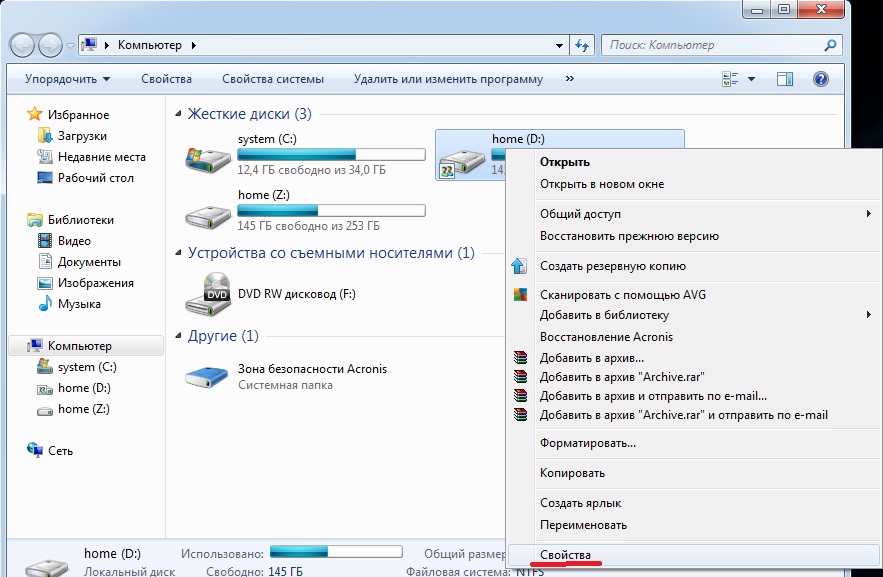
Рисунок 8 – переход к дефрагментации
Затем, в появившемся окне, кликнуть левой кнопкой мыши на пункт «Сервис». В этом окне выбрать пункт «Выполнить дефрагментацию».
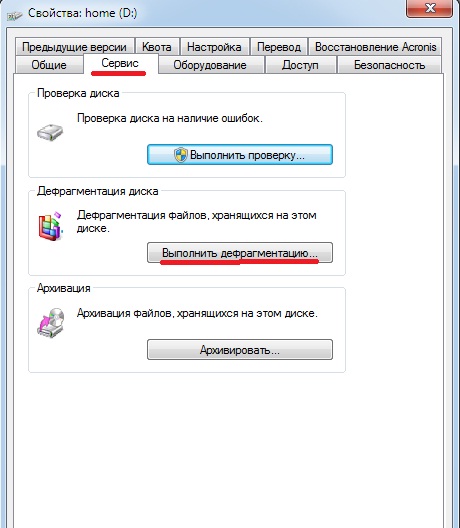
Рисунок 9 – кнопка «выполнить дефрагментацию»
В появившемся сервисном окне нужно выбрать нужный диск и нажать на кнопку «Дефрагментация диска»
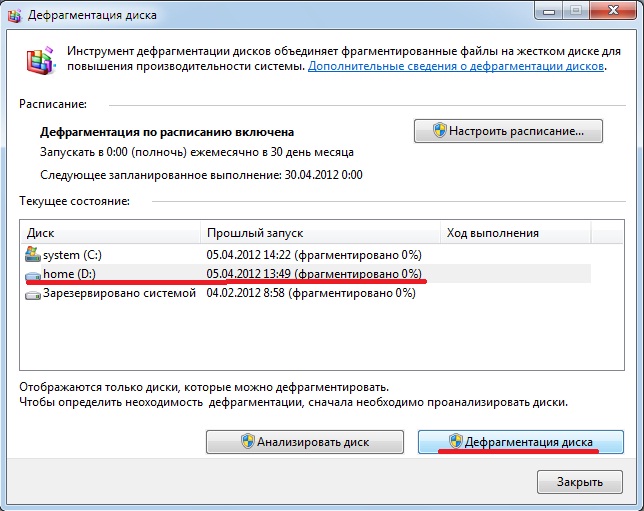
Рисунок 10 – начало дефрагментации
Процесс занимает достаточно долгое время. Однако после этой процедуры работа компьютера ускорится и станет более стабильной.
2.2.6 Проверка диска на ошибки
При исправлении некоторых неполадок и для повышения производительности компьютера полезно убедиться, что на жестком диске нет ошибок.
Нужно открыть«Компьютер», нажав кнопку Пуски выбрав Компьютер.
Щелкнуть правой кнопкой мыши жесткий диск, который нужно проверить, и выбрать в контекстном меню пункт Свойства.
Перейти на вкладку Сервис, а затем в группе Проверка диска нажав кнопку «Выполнить проверку». Ввести пароль администратора или подтверждение пароля, если появится соответствующий запрос.
Для автоматического исправления обнаруженных при сканировании неполадок с файлами и папками нужно выбрать параметр Автоматически исправлять системные ошибки. В противном случае программа проверки диска будет только сообщать о неполадках, но не исправлять их.
Для выполнения тщательной проверки диска необходимо выбрать параметр Проверять и восстанавливать поврежденные сектора. В этом режиме программа сканирования пытается найти и исправить физические ошибки на самом жестком диске, для чего может потребоваться гораздо больше времени.
Для проверки и файловых, и физических ошибок нужно выбрать оба параметра: Автоматически исправлять системные ошибки и Проверять и восстанавливать поврежденные сектора.
Нужно нажать кнопку Запуск.
В зависимости от размера жесткого диска для этого может потребоваться несколько минут.
